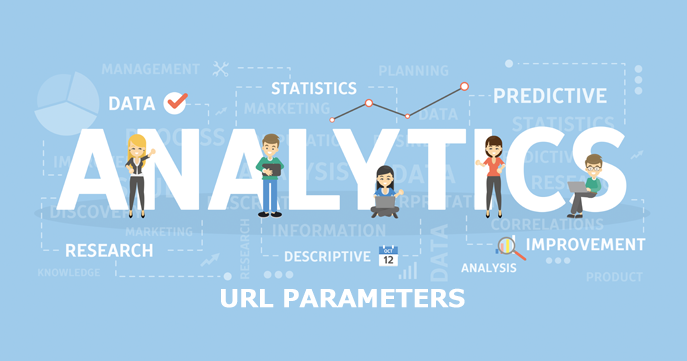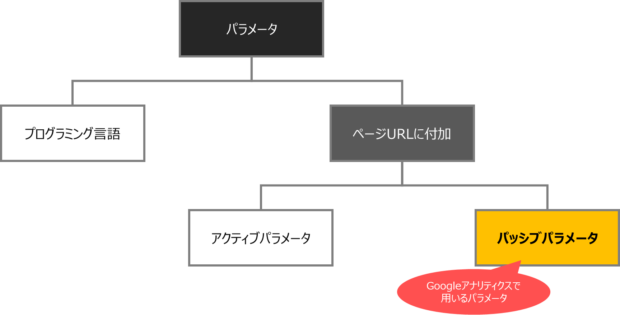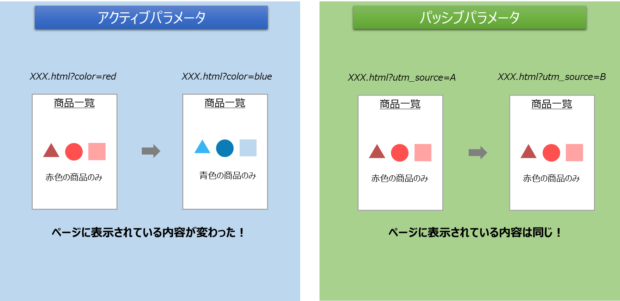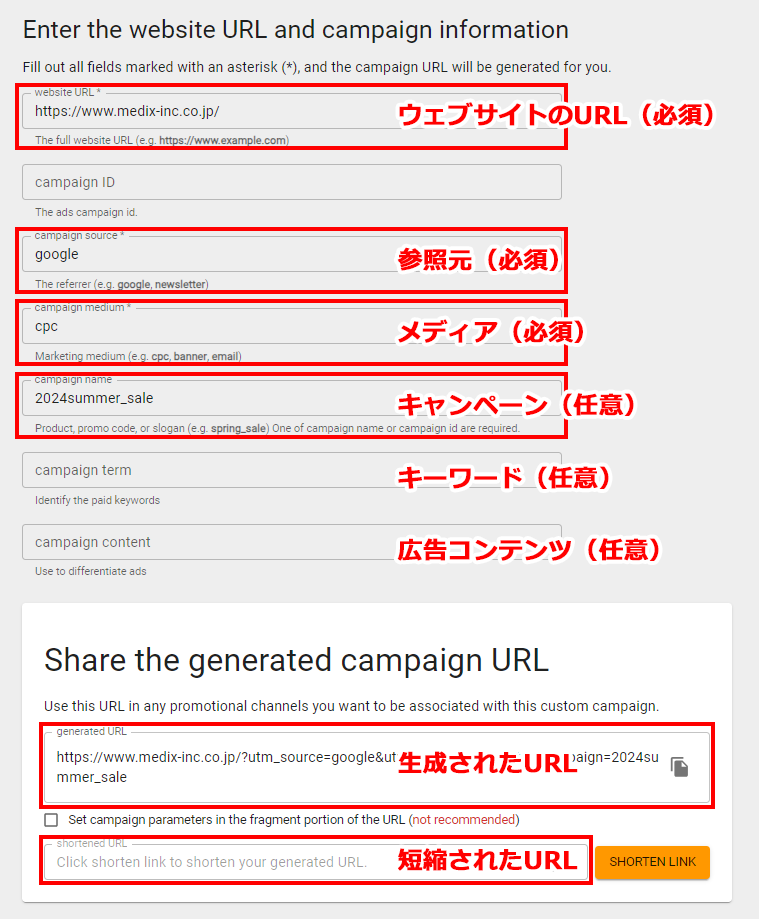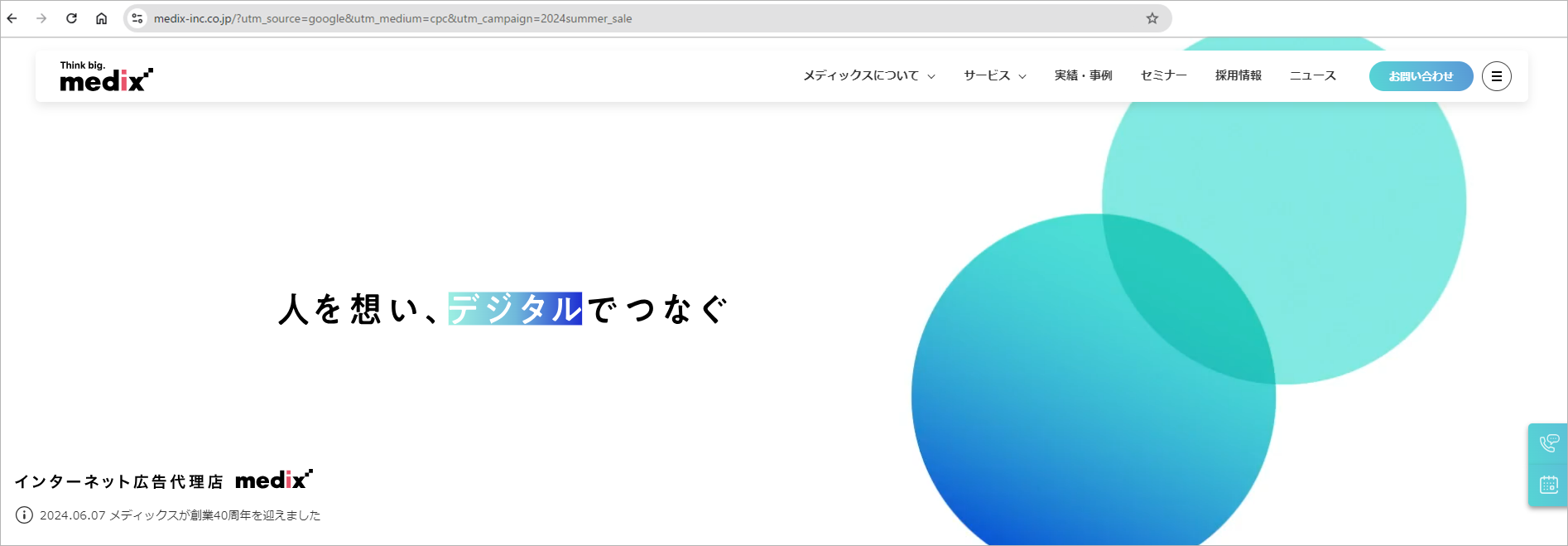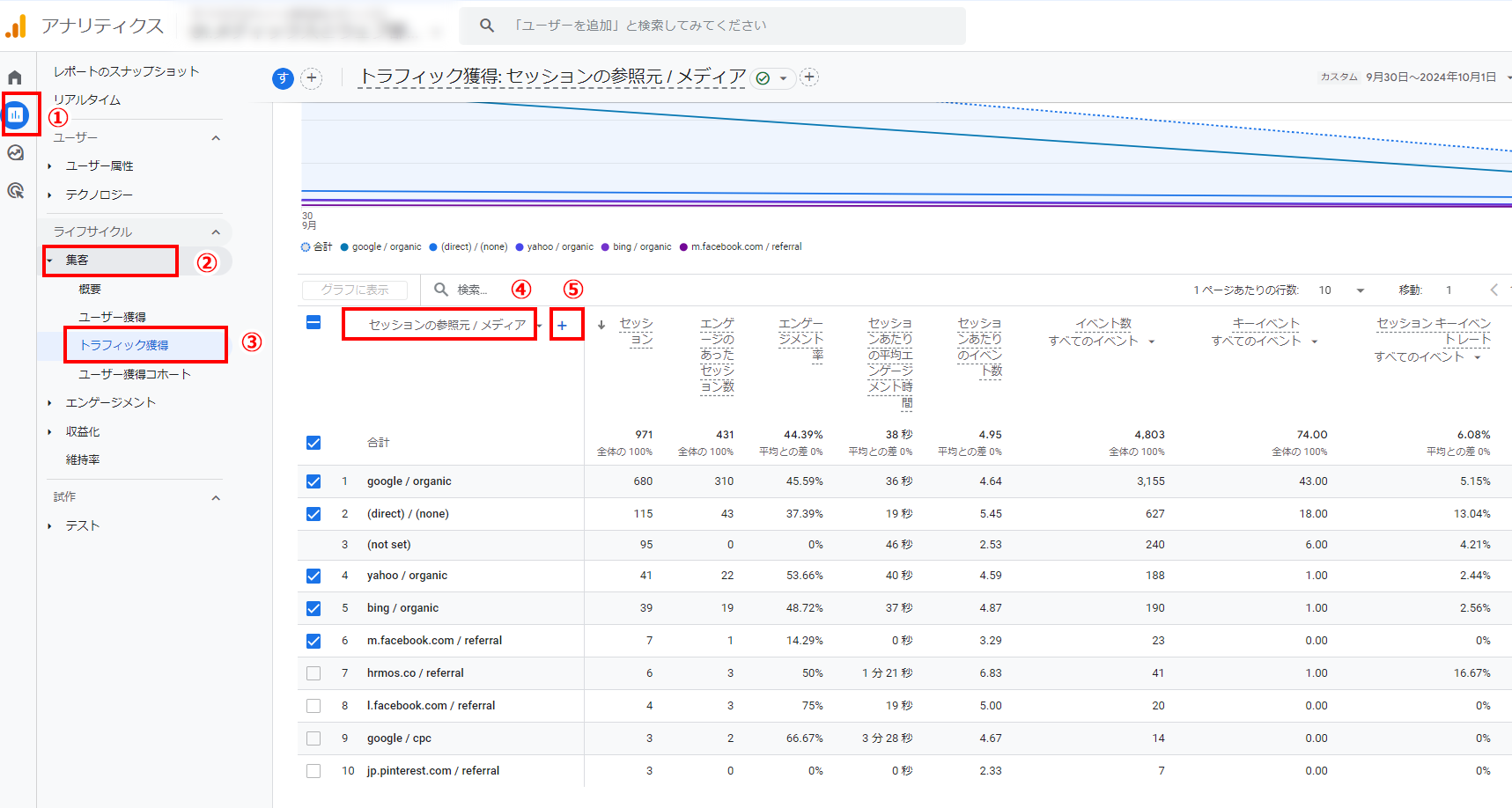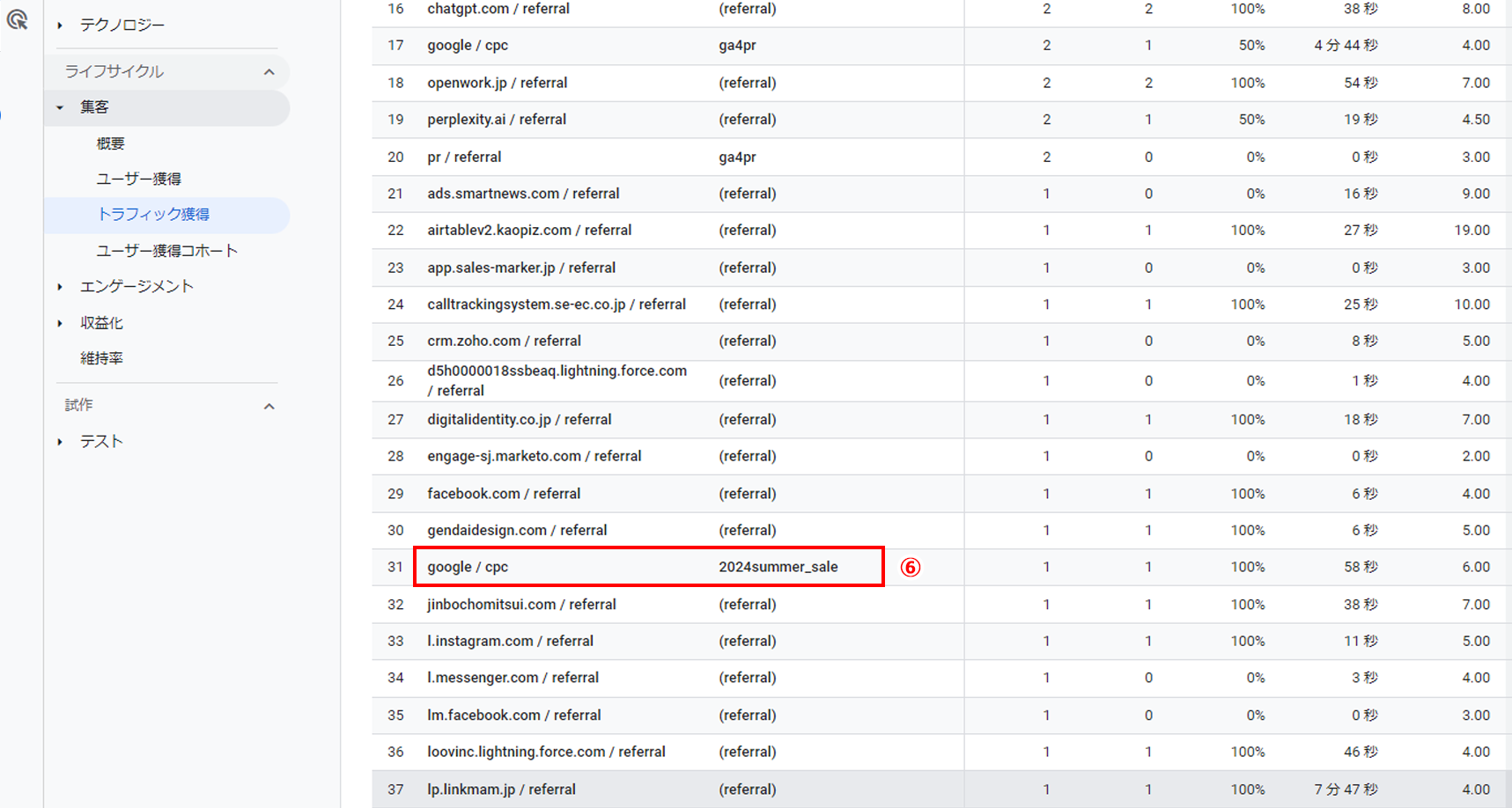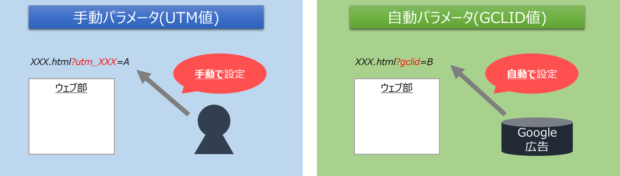在數位行銷中,URL 參數的運用是不可欠缺的。特別是在 Google Analytics 4(以下簡稱 GA4)中進行流量分析時,可透過收集使用者的流入途徑,拓展分析範圍。
GA4 的流入途徑分類方式可分為兩種:一是根據網站流入時的推薦來源(Referrer)等資訊,自動分類流入途徑;另一種則是透過「URL 參數」來控制流入途徑的收集方式。
本篇文章將詳盡解析從「URL 參數」的基礎知識到 GA4 的應用方式,讓新手也能輕鬆掌握。
目次
什麼是「URL 參數」?
URL 參數是指用於網站內容顯示或流量分析追蹤的 URL 字串資訊。
例如,在下方的 URL 中,紅色部分即為「URL 參數」。
| 協定 | 網域名稱 | 路徑 | (?參數) | (#hash) |
| http:// | www.sample.com | /item_list.php | ?page=2&sort=desc | #top |
| 顯示通信方式 | 顯示訪問目標伺服器地址 | 表示伺服器內位置 | 「?」之後的字串部分,通常以「參數名=值」的形式使用。 | 「#」之後的部分,用於指定頁面內的位置。 |
被動參數與主動參數
「參數」在計算領域中,是指影響程式運行的值,也稱為「引數」等。
本篇說明的「URL參數」指的是字面意思上,附加於訪問的URL中的值。
「URL參數」可分為被動參數與主動參數兩種。
接下來將分別進行解說。
主動參數
「主動參數」是指附加於URL中,會影響網站的呈現、功能或運作的值。
例如,
- Blog的分頁功能(例:https://sample.com/?page=1)
- 特定商品頁面的顯示(例:https://sample.com/?item_id=12345)
- AB測試中的內容顯示(例:https://sample.com/?target=A)
等情況。
主動參數的特點在於:對應的URL會有實際存在的特定頁面。
被動參數
另一方面,「被動參數」是指附加於URL中,對網站本體的運作不會造成影響的值,這也被稱為「虛擬參數」。它主要用於分析流量工具的追蹤與分析。
以GA4為例,透過在URL中附加GA4專用的資訊收集參數,可以收集流入來源的資訊,有助於在工具中進行效果測量。
GA4 的 URL 參數是什麼?
GA4的URL參數用於確定網站的流入來源和參照來源,並進行有效的追蹤。例如,通過將utm_source、utm_medium、utm_campaign等參數附加於URL中,可以準確了解用戶是通過哪個廣告或活動訪問網站的。
如此一來,GA4就可以進行來源別的流量分析,並檢視行銷活動的效果。
GA4 的 URL 參數列表
GA4中可使用的URL參數有以下六個,通常稱為「utm參數」。其中,前面兩個是必填項目,因此需要特別注意。接下來將解釋每個參數的內容及其應用範例。
▼GA4中可使用的utm參數一覽
| 參數區分 | utm參數 | 必要性 | 内容 | 應用範例 |
| 來源 | utm_source | 必須 | 填入流量來源,如網站、搜尋引擎、社群媒體等 | utm_source=google |
| 媒介 | utm_medium | 必須 | 填入來源的媒介,如cpc、display等廣告類型,或電子報、貼文等 | utm_medium=cpc |
| 活動 | utm_campaign | 選填 | 填入行銷活動名稱,如夏日促銷、再行銷等 | utm_campaign=summer_sale |
| 關鍵字 | utm_term | 選填 | 填入付費廣告的搜尋關鍵字,如跑步鞋 | utm_term=running_shoes |
| 廣告內容 | utm_content | 選填 | 用於A/B測試及區分廣告內容,如活動banner、一般banner | utm_content=banner-01 |
| 活動ID | utm_id | 選填 | 用於辨識特定廣告活動的單一ID | utm_id=summer2024 |
如果對各utm參數的設定值感到疑惑,可參考下一章的「GA4的utm參數範例」,或本文內提供的「(參考)預設管道群組」分類規則。
GA4 的 utm 參數範例
例如,請看以下的URL。
| 例:https://www.sample.co.jp/?utm_source=google&utm_medium=cpc |
在這種情況下,utm_source設為「google」,utm_medium設為「cpc」。
GA4會根據此URL,將「google」記錄為流量來源,「cpc」記錄為媒介。
根據廣告媒體和類型的不同,透過更改這些設定值,可以在GA4中對流入來源進行分類分析。
設定GA4的URL參數可以帶來以下三個好處:
| 流入來源的掌握:使用URL參數,可以詳細了解用戶是通過哪條路徑(例如:郵件、社交媒體、廣告)訪問網站的。
流量來源的掌握:可以按每個來源(例如:Google搜尋、外部網站、特定活動)區分流入數據,進行流量分析。 施策效果分析:比較廣告或行銷活動的表現,檢視哪些施策有效果,有助於優化行銷策略。 |
使用 utm 參數時的注意事項
在將utm參數附加於URL時,有四點需要注意:
- 避免使用全形文字或空格,因為這可能會導致GA4管理畫面中的文字顯示錯誤。
- 當使用utm參數的URL會進行重定向(redirect)時,確保重定向後的頁面仍然附有utm參數,否則會導致參數丟失,造成無法正確計測。
- utm參數的值中,避免使用「?」「&」「=」等參數定義中需要的字符,可能會導致參數無法正確識別。
- 由於大小寫格式不一致會導致計測數據分散,建議事先設立規則,盡量統一使用小寫字母。
※ (1)建議如果一定要使用中文設定的話,可以使用縮短網址。
※ (2)關於重定向的處理,通常需要交由負責網站的部門或系統公司處理。
GA4 的 utm 參數建立與確認數據的方法
實際將GA4的utm參數設置於用於引導網站的URL中,並在GA4中查看數據。
準備事項
- 網站到達頁URL
- 希望用於分類來源的參數資料(來源・媒介・活動名稱等)
根據事先準備的資料, 按照「URL + 參數(+參數)(+參數)」的順序組合,即可完成帶有utm參數的URL。
實際上,Google提供了可以自動生成帶有utm參數URL的工具,接下來就試著使用此工具,生成URL參數並進行追蹤測試吧!
(1)使用 Campaign URL Builder 建立 utm 參數
前往Google提供的「Campaign URL Builder(https://ga-dev-tools.google/campaign-url-builder/)」網站,並在適當的位置輸入GA4中希望收集的流入資訊。
| <設定廣告投放URL參數的範例>網站URL:https://www.medix-inc.tw/ 來源:google 媒介:cpc (搜尋廣告) 活動名稱:2024summer_sale (2024夏季促銷) |
實際在畫面上輸入,會如下圖所示。
輸入必填項目後,系統會自動在「Share the generated campaign URL」欄位中生成以下的URL。
接下來即可將此URL複製並用於廣告投放。
(2)訪問生成的 URL
實際上在廣告媒體上設定的URL,也是(1)中生成的帶有流入參數的URL。
為了確認運作,將複製的URL貼到網址欄並進行訪問。在此過程中,請務必確認訪問的URL頁面HTML中已設置GA4追蹤碼
| https://www.medix-inc.tw/?utm_source=google&utm_medium=cpc&utm_campaign=2024summer_sale |
以防萬一,請確認流入參數是否會影響頁面呈現。
如果發現帶有流入參數的URL會影響網站的呈現,可能是網站無法正確使用URL參數,或出現了錯誤情形,這時請向網站的系統負責人確認。
(3)在 GA4 確認流量數據
進入步驟(2)訪問的網站中設置的GA4資源。
※數據反映到GA4可能需要數小時。如果數據未顯示,請過幾小時後再次確認。
①レポートメニュー内の「ライフサイクル > ②集客」と進み、「③トラフィック獲得」を開きます。
トラフィック獲得を開いたら、右画面にある「④セッションのデフォルトチャネルグループ」をクリックして「セッションの参照元 / メディア」に切り替えると「utm_source」と「utm_medium」が表示されます。
右隣の⑤「+」を押すと、その他ディメンションを選択できるようになります。「トラフィックソース」の「セッションのキャンペーン」を選択し確認すると、以下の⑥ように計測があがっていることが確認できました。
使用生成工具可以輕鬆添加參數。將參數附加到電子報或廣告的投放URL中並加以運用。
不過,雖然可以如此每次都生成投放用URL,但手動創建大量投放URL在現實中並不實際。在理解GA4流入參數結構後,建議使用Excel等統計軟體製作自定義的投放URL生成表格,以便進行廣告運營。
(參考)預設管道群組的類型
預設管道群組是指在GA4管理畫面中,根據Google定義的規則將搜尋流量、廣告流量等流入來源進行分組的功能。
透過預設管道,您可以在GA4中查看已將流量來源大致分類後的數據。
截至2024年10月,GA4的預設設定共提供以下20種管道群組。
| 預設管道 | 說明 | 定義 |
| 聯盟 | 透過聯盟行銷廣告的流入 | メディア = affiliate |
| 音訊 | 透過音訊平台 (例如 Podcast 平台) 上的廣告流入 | メディア – 完全一致 – Audio |
| 跨聯播網 | 透過各種聯播網上的廣告流入 (例如搜尋和多媒體廣告聯播網) | キャンペーン名に「cross-network」が含まれる |
| 直接 | 透過已儲存的連結或輸入網址流入 | 参照元 – 完全一致 – 「(direct)」 AND メディアが「(not set)」または「(none)」 |
| 多媒體 | 透過多媒體廣告 (包括 Google 多媒體廣告聯播網的廣告) 流入 | メディアが「display」、「banner」、「expandable」、「interstitial」、「cpm」のいずれか |
| 電子郵件 | 透過電子郵件中的連結流入 | 参照元 = email|e-mail|e_mail|e mail OR メディア = email|e-mail|e_mail|e mail |
| 行動推播通知 | 透過未主動使用應用程式的情況下跳出的手機通知訊息中的連結流入 | メディア(末尾が「push」) OR メディアに「mobile」または「notification」が含まれる OR 参照元 – 完全一致 – 「firebase」 |
| 自然搜尋 | 透過搜尋引擎網站 (例如 Google、Bing) 上的自然搜尋結果中的非廣告連結流入 | 参照元 – 一致 – [SOURCE_CATEGORY_SEARCH] に記載されている検索サイトのリスト AND メディア – 完全一致 – organic |
| 自然購物 | 透過購物網站 (例如 Amazon 或 ebay) 上的非廣告連結流入 | 参照元 – ショッピング サイトのリストに一致 OR キャンペーン名 – 正規表現に一致 – ^(.*(([^a-df-z]|^)shop|shopping).*)$ |
| 自然社群 | 透過社群網站 (例如 Facebook 或 Twitter) 上的非廣告連結流入 | 参照元 – ソーシャル サイトの正規表現リストに一致 OR メディアが「social」、「social-network」、「social-media」、「sm」、「social network」、「social media」のいずれか |
| 自然影片 | 透過影片網站 (例如 YouTube、TikTok 或 Vimeo) 上的非廣告連結流入 | 参照元 – 動画サイトのリストに一致 OR メディア – 正規表現に一致 – ^(.*video.*)$ |
| 其他付費管道 | 透過廣告到達網站/應用程式 (但不是透過搜尋、社群、購物或影片聯播網/網站上的廣告)流入 | メディア – 正規表現に一致 – ^(.*cp.*|ppc|retargeting|paid.*)$ |
| 付費搜尋 | 透過搜尋引擎網站 (例如 Google、Bing) 上的廣告流入 | 参照元 – 検索サイトのリストに一致 AND メディア – 正規表現に一致 – ^(.*cp.*|ppc|retargeting|paid.*)$ |
| 付費購物 | 透過購物網站 (例如 Amazon 或 ebay) 或個別零售商網站上的付費廣告流入 | (参照元 – ショッピング サイトのリストに一致 OR キャンペーン名 – 正規表現に一致 – ^(.*(([^a-df-z]|^)shop|shopping).*)$ AND メディア – 正規表現に一致 – ^(.*cp.*|ppc|retargeting|paid.*)$ |
| 付費社群 | 透過社群網站 (例如 Facebook 和 Twitter) 上的廣告流入 | 参照元 – ソーシャル サイトの正規表現リストに一致 AND メディア – 正規表現に一致 – ^(.*cp.*|ppc|retargeting|paid.*)$ |
| 付費影片 | 透過影片網站 (例如 TikTok、Vimeo 和 YouTube) 上的廣告流入 | 参照元 – 動画サイトのリストに一致 AND メディア – 正規表現に一致 – ^(.*cp.*|ppc|retargeting|paid.*)$ |
| 參照連結網址 | 透過其他網站/應用程式 (例如網誌、新聞網站) 中的非廣告連結流入 | メディアが(「referral」、「app」、「link」)のいずれか |
| SMS | 透過簡訊中的連結流入 | 参照元 – 完全一致 – sms OR メディア – 完全一致 – sms |
| (unassigned) | 不符合上述任何情況的流入 | unassigned |
| (other) | 當標準報表中達到顯示行數的上限時,出現頻率較低的管道會被歸類為「其他」。 | other |
將這些參數正確設定,有助於在 GA4 的預設管道報表上看到期望的數據。
Google Ads 串接設定
目前為止說明的「utm參數」被稱為「手動參數(UTM值)」。
當在Google廣告端開啟「自動標籤設定」,則會自動添加不同的「自動參數(GCLID值)」。
「手動參數(UTM值)」和「自動參數(GCLID值)」各自有不同的角色和使用方法,接下來的章節會詳細解釋這些區別。
GA4 的「手動參數」與「自動參數」有何不同?
GA4 的「手動參數(UTM值)」是指由入稿管理者手動設定的參數,可以自行決定這些值。這些參數主要用於追蹤廣告活動或辨識流量來源,透過使用 utm_source 和 utm_medium 等參數來明確指出參照來源。
相反地,「自動參數」是由Google廣告在點擊或廣告顯示時自動附加的ID。只要在 Google 廣告端開啟自動連結功能,此功能就會啟用。
請注意,要在 GA4 後台中連結 Google 廣告的資訊,需要同時完成兩個設定:從 GA4 端進行 Google 廣告連結,以及在 Google 廣告端開啟自動標記設定。
若僅從 Google 廣告端進行連結,將無法在 GA4 後台中連結廣告活動等數據。因此,為了確保數據統計的準確性,建議同時在 GA4 和 Google 廣告雙方都進行連結設定。
参考:[GA4] Google 広告の自動タグ設定のメリット
GA4 是否有手動標籤覆寫設定?
在 GA4 中,已不存在通用分析(Universal Analytics,UA)時期的「手動標記覆寫設定」功能。因此,若要使用手動參數(UTM 參數)來正確分析流量數據,需要注意以下幾點。
在 GA4 確認 Google Ads 數據時的注意事項
當開啟 Google 廣告的自動連結功能時,某些維度的流量數據會被記錄為「google/cpc」,不論是否有設定手動參數都是如此。
舉例來說,如果在 Google 廣告的自動標記設定為開啟的狀態下,加入手動參數進行網站導流,在 GA4 後台中的計測結果會如下表所示。
| 例)https://sample.com/top.html?utm_source=google&utm_medium=display&gclid=xyz1234567 |
※gclid值是由廣告媒體端自動附加的。
| GA4後台的Session維度 | GA4後台顯示的值 |
| 預設管道群組 | Paid Search |
| 工作階段來源 / 媒介 | google / cpc |
| 工作階段手動來源 / 媒介 | google / display |
上一章中提到過,在使用加上 UTM 參數的 URL 訪問後,可以在 GA4 後台的「標準報告」中查看流量數據。請記住,上表中提到的規範,如果有需要,您可以在「探索報告」中使用「工作階段手動來源 / 媒介」這個維度來確認手動設定的參數。
如上所示,當您將 Google 廣告的自動標籤設定開啟後,有時流量維度的數值可能不會反映手動參數的內容,因此請在分析時留意這一點。
總結
本文介紹了參數的基本知識以及在 GA4 中設定參數的實務方法。希望對大家有所幫助。